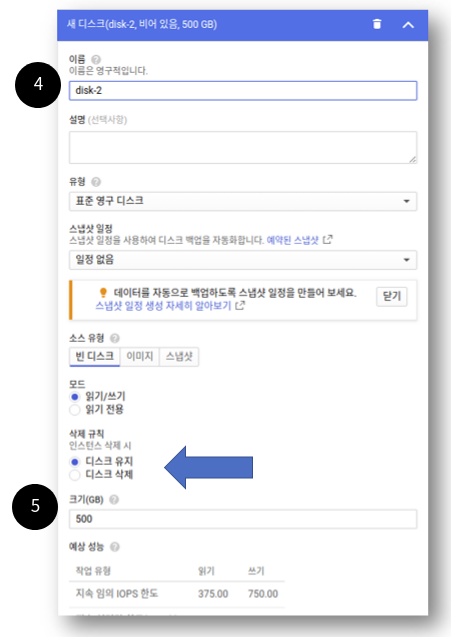5. Google Cloud VM 인스턴스에 디스크 추가하기
1. Google Cloud VM 인스턴스에 디스크 추가하기
- Google Cloud의 VM을 이용하여 서버를 구축할 때가 있다.
- 이때 부팅 시스템용 디스크 외의 추가 디스크가 필요한 경우가 발생하는데, 다음과 같이 해결하면 된다.
1) 콘솔에서 디스크 추가하기

- 콘솔에서 VM 인스턴스 세부정보의 수정 버튼을 누른 후 새 디스크 추가 버튼을 누른다.
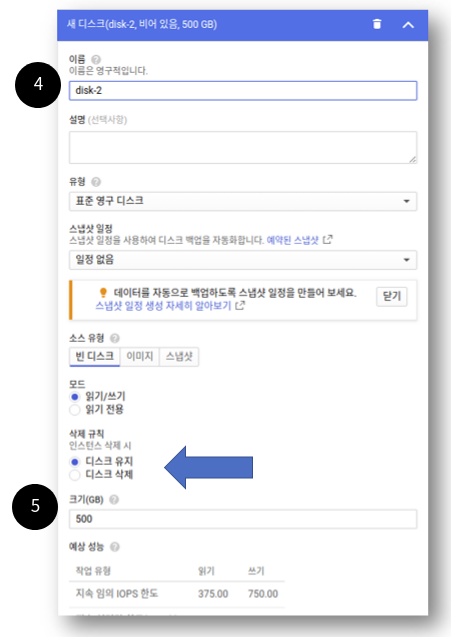
- 나머지는 필요에 따라 변경해서 저장하면 된다.
2) VM 인스턴스 상에서 HDD를 포맷하고 마운트하기
- 먼저, 다음과 같이 새로 추가한 디스크를 확인한다.
- HDD를 구글에서 권장하는
EXT4로 포맷한다.
sudo mkfs.ext4 -m 0 -E lazy_itable_init=0,lazy_journal_init=0,discard /dev/sdb
- HDD를
/mnt/disks/sdb로 마운트한다.
sudo mkdir -p /mnt/disks/sdb && \
sudo mount -o discard,defaults /dev/sdb /mnt/disks/sdb
/mnt/disks/sdb에 권한을 추가한다.
sudo chmod a+w /mnt/disks/sdb
/etc/fstab 작성을 위해 HDD의 UUID를 확인한다.
- 재부팅 시 마운트하기 위해 다음과 같이 파일을 열어 맨 아래에 작성한다.
sudo cp /etc/fstab /etc/fstab.backup
sudo vi /etc/fstab
UUID_VALUE는 sudo blkid /dev/sdb에서 확인되는 UUID 값을 넣으면 된다.
UUID=UUID_VALUE /mnt/disks/sdb ext4 discard,defaults,nobootwait 0 2
- 또는 Bash에서 다음과 같이 입력하면 된다.
echo UUID=`sudo blkid -s UUID -o value /dev/sdb` /mnt/disks/sdb ext4 discard,defaults,nofail 0 2 | sudo tee -a /etc/fstab
- 다시 서버에 접속한 후 마운트었는지 확인한다.
References